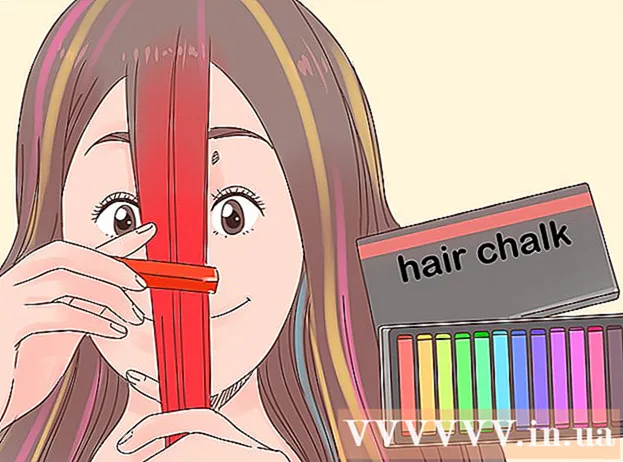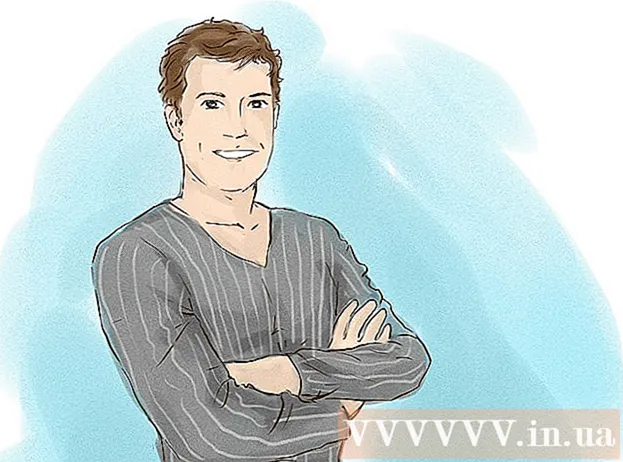ผู้เขียน:
Eugene Taylor
วันที่สร้าง:
9 สิงหาคม 2021
วันที่อัปเดต:
22 มิถุนายน 2024

เนื้อหา
บทความวิกิฮาวนี้จะแนะนำวิธีค้นหาว่าใครเห็นเรื่องราว Instagram ของคุณขณะใช้คอมพิวเตอร์ แม้ว่าฟีเจอร์ "Seen" จะไม่มีในเว็บไซต์ของ Instagram อีกต่อไป แต่คุณสามารถใช้ Instagram เวอร์ชัน Android บนโปรแกรมจำลองฟรีเช่น BlueStacks
ที่จะก้าว
 ติดตั้ง BlueStacks เวอร์ชันล่าสุด BlueStacks เป็นโปรแกรมจำลอง Android ฟรีที่ให้คุณใช้ Instagram (และแอปอื่น ๆ ที่รองรับ Android) บน Windows นี่คือวิธีการติดตั้ง:
ติดตั้ง BlueStacks เวอร์ชันล่าสุด BlueStacks เป็นโปรแกรมจำลอง Android ฟรีที่ให้คุณใช้ Instagram (และแอปอื่น ๆ ที่รองรับ Android) บน Windows นี่คือวิธีการติดตั้ง: - ไปที่ https://www.bluestacks.com ในเว็บเบราว์เซอร์
- กดปุ่ม ดาวน์โหลด BlueStacks (หมายเลขเวอร์ชัน).
- คลิกที่ ดาวน์โหลด ด้านบนของหน้า
- เลือกโฟลเดอร์ ดาวน์โหลด (หรือโฟลเดอร์อื่น ๆ ที่คุณต้องการ) คลิก บันทึก และรอให้โปรแกรมติดตั้งดาวน์โหลด
- หากคุณใช้ Windows ให้เปิดโฟลเดอร์ ดาวน์โหลดดับเบิลคลิกไฟล์ที่ขึ้นต้นด้วย "BlueStacks-Installer" และปฏิบัติตามคำแนะนำบนหน้าจอเพื่อติดตั้ง
- หากคุณใช้ MacOS ให้เปิดโฟลเดอร์ ดาวน์โหลดดับเบิลคลิกไฟล์ที่มีคำว่า "BlueStacks" และลงท้ายด้วย ".dmg" คลิก ติดตั้ง และปฏิบัติตามคำแนะนำบนหน้าจอเพื่อติดตั้ง
 เปิด Bluestacks หากแอปไม่เริ่มทำงานโดยอัตโนมัตินี่คือวิธีเปิด:
เปิด Bluestacks หากแอปไม่เริ่มทำงานโดยอัตโนมัตินี่คือวิธีเปิด: - Windows: คลิกวงกลมหรือแว่นขยายถัดจากเมนูเริ่มพิมพ์ สีน้ำเงิน จากนั้นคลิก BlueStacks App Player.
- MacOS: เปิดโฟลเดอร์ แอพพลิเคชั่น แล้วดับเบิลคลิก BlueStacks.
 ลงชื่อเข้าใช้บัญชี Google ของคุณ เนื่องจากนี่เป็นแท็บเล็ตเสมือนจริงคุณจึงต้องตั้งค่านี้ด้วยบัญชี Google / Gmail ของคุณราวกับว่าคุณกำลังตั้งค่าแท็บเล็ตจริง ทำตามคำแนะนำบนหน้าจอเพื่อเข้าสู่ระบบและตั้งค่าการตั้งค่าของคุณ
ลงชื่อเข้าใช้บัญชี Google ของคุณ เนื่องจากนี่เป็นแท็บเล็ตเสมือนจริงคุณจึงต้องตั้งค่านี้ด้วยบัญชี Google / Gmail ของคุณราวกับว่าคุณกำลังตั้งค่าแท็บเล็ตจริง ทำตามคำแนะนำบนหน้าจอเพื่อเข้าสู่ระบบและตั้งค่าการตั้งค่าของคุณ  ประเภท อินสตาแกรม ในแถบค้นหาและคลิกที่แว่นขยาย ช่องค้นหาและแว่นขยายอยู่ที่มุมขวาบน Instagram จะปรากฏเป็นหนึ่งในผลลัพธ์
ประเภท อินสตาแกรม ในแถบค้นหาและคลิกที่แว่นขยาย ช่องค้นหาและแว่นขยายอยู่ที่มุมขวาบน Instagram จะปรากฏเป็นหนึ่งในผลลัพธ์  คลิกที่ ติดตั้ง บนกระเบื้อง Instagram เพื่อเปิดหน้า Instagram ใน Google Play Store
คลิกที่ ติดตั้ง บนกระเบื้อง Instagram เพื่อเปิดหน้า Instagram ใน Google Play Store  คลิกที่ ติดตั้ง. ที่เป็นปุ่มสีเขียวมุมขวาบน เมื่อการติดตั้งเสร็จสมบูรณ์ปุ่ม "ติดตั้ง" จะเปลี่ยนเป็น "เปิด"
คลิกที่ ติดตั้ง. ที่เป็นปุ่มสีเขียวมุมขวาบน เมื่อการติดตั้งเสร็จสมบูรณ์ปุ่ม "ติดตั้ง" จะเปลี่ยนเป็น "เปิด"  เปิด Instagram ใน BlueStacks คลิกที่ เพื่อเปิด เพื่อดำเนินการนี้จาก Play Store หากคุณยังคงอยู่ที่หน้าจอนั้น มิฉะนั้นให้คลิก แอพของฉัน ที่มุมบนซ้ายของ BlueStacks จากนั้นคลิกไอคอน อินสตาแกรม (ไอคอนกล้องสีชมพูส้มและเหลือง)
เปิด Instagram ใน BlueStacks คลิกที่ เพื่อเปิด เพื่อดำเนินการนี้จาก Play Store หากคุณยังคงอยู่ที่หน้าจอนั้น มิฉะนั้นให้คลิก แอพของฉัน ที่มุมบนซ้ายของ BlueStacks จากนั้นคลิกไอคอน อินสตาแกรม (ไอคอนกล้องสีชมพูส้มและเหลือง)  เข้าสู่บัญชี Instagram ของคุณ คลิกที่ เข้าสู่ระบบป้อนข้อมูลรับรองของคุณจากนั้นคลิก ลงชื่อ. หลังจากคุณเข้าสู่ระบบคุณจะเห็นฟีด Instagram เวอร์ชันมือถือมาตรฐาน
เข้าสู่บัญชี Instagram ของคุณ คลิกที่ เข้าสู่ระบบป้อนข้อมูลรับรองของคุณจากนั้นคลิก ลงชื่อ. หลังจากคุณเข้าสู่ระบบคุณจะเห็นฟีด Instagram เวอร์ชันมือถือมาตรฐาน - หากบัญชี Instagram ของคุณเชื่อมต่อกับบัญชี Facebook ของคุณให้คลิก เข้าสู่ระบบด้วย Facebook ใต้ช่องชื่อผู้ใช้และรหัสผ่านและปฏิบัติตามคำแนะนำบนหน้าจอเพื่อลงชื่อเข้าใช้
 คลิกที่ เรื่องราวของคุณ. ที่เป็นวงกลมแรกที่มุมซ้ายบนของหน้าจอที่มีรูปโปรไฟล์อยู่ เล่นรูปภาพหรือวิดีโอแรกในเรื่องราว
คลิกที่ เรื่องราวของคุณ. ที่เป็นวงกลมแรกที่มุมซ้ายบนของหน้าจอที่มีรูปโปรไฟล์อยู่ เล่นรูปภาพหรือวิดีโอแรกในเรื่องราว  ปัดขึ้นบนรูปภาพหรือวิดีโอ หากคุณมีหน้าจอสัมผัสให้ใช้นิ้วของคุณเหมือนบนโทรศัพท์หรือแท็บเล็ต หากไม่มีให้คลิกที่รูปภาพด้วยเมาส์ของคุณแล้วลากเคอร์เซอร์ขึ้นเพื่อปัด ตอนนี้ชื่อผู้ใช้ที่เห็นส่วนนี้ของเรื่องราวของคุณจะปรากฏที่ครึ่งล่างของหน้าจอ
ปัดขึ้นบนรูปภาพหรือวิดีโอ หากคุณมีหน้าจอสัมผัสให้ใช้นิ้วของคุณเหมือนบนโทรศัพท์หรือแท็บเล็ต หากไม่มีให้คลิกที่รูปภาพด้วยเมาส์ของคุณแล้วลากเคอร์เซอร์ขึ้นเพื่อปัด ตอนนี้ชื่อผู้ใช้ที่เห็นส่วนนี้ของเรื่องราวของคุณจะปรากฏที่ครึ่งล่างของหน้าจอ - รูปภาพและ / หรือวิดีโอแต่ละรายการในเรื่องราวของคุณมีรายชื่อผู้ชมเป็นของตัวเอง หากต้องการดูว่าใครดูเรื่องราวถัดไปของคุณให้ไปที่รูปภาพหรือวิดีโอถัดไปแล้วปัดขึ้นเพื่อดูรายการ
- หากต้องการใช้ Instagram บน Mac หรือ PC ในอนาคตให้เปิด BlueStacksคลิก แอพของฉัน จากนั้นคลิก อินสตาแกรม.